一、换源
1、打开sources.list(没有网络需要先用手机数据线给电脑供网)
sudo gedit /etc/apt/sources.list2、将以下内容粘贴进去(阿里源)
deb http://mirrors.aliyun.com/ubuntu/ focal main restricted universe multiverse
deb-src http://mirrors.aliyun.com/ubuntu/ focal main restricted universe multiverse
deb http://mirrors.aliyun.com/ubuntu/ focal-security main restricted universe multiverse
deb-src http://mirrors.aliyun.com/ubuntu/ focal-security main restricted universe multiverse
deb http://mirrors.aliyun.com/ubuntu/ focal-updates main restricted universe multiverse
deb-src http://mirrors.aliyun.com/ubuntu/ focal-updates main restricted universe multiverse
deb http://mirrors.aliyun.com/ubuntu/ focal-proposed main restricted universe multiverse
deb-src http://mirrors.aliyun.com/ubuntu/ focal-proposed main restricted universe multiverse
deb http://mirrors.aliyun.com/ubuntu/ focal-backports main restricted universe multiverse
deb-src http://mirrors.aliyun.com/ubuntu/ focal-backports main restricted universe multiverse
其他源可以自行去相应网站搜索sources.list,一样的步骤
3、更新配置
sudo apt-get update二、安装网卡驱动
1、下载对应版本的网卡驱动,我的是e1000e-3.8.4
链接: https://pan.baidu.com/s/1O-vOhSpSJaW0-M3qG61Zjw?pwd=v67t 提取码: v67t
2、解压包并在包的路径下运行以下命令
我的是放在主目录下
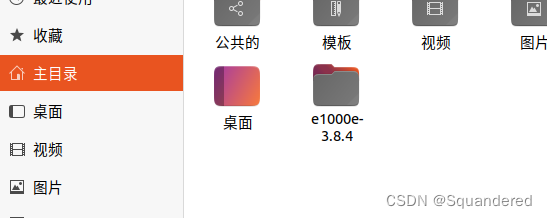
(1)运行以下命令
cd e1000e-3.8.4/src(2)安装需要的包
sudo apt install make
sudo apt install gcc(3)安装
make install(4)移除旧的驱动,安装新的
rmmod e1000e; modprobe e1000e(5)重启电脑(我有时候是重启之后还是没有,去做别的回来之后就有网了,不知道为什么。。。。。)
三、遇见的错误
1、在make install网卡驱动时出现错误
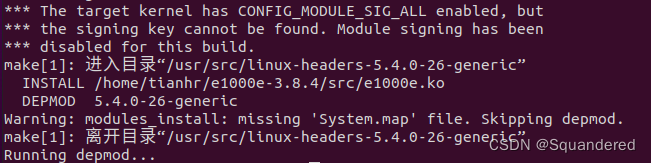
解决办法:更换内核版本





















 2021
2021











 被折叠的 条评论
为什么被折叠?
被折叠的 条评论
为什么被折叠?








